【Everything】テーマをダークモードにする方法
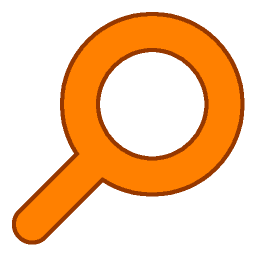
この記事では、Windows内のデータ高速検索ソフト「Everything(エブリシング)」の背景をダークモードにする方法を書きます。
対応しているアプリであれば、Windows側の設定でダークモードにしていると、自動的にダークモードになる場合があります。しかし、「Everything」は、OS側のテーマに関係なく、ライトモードで表示されます。
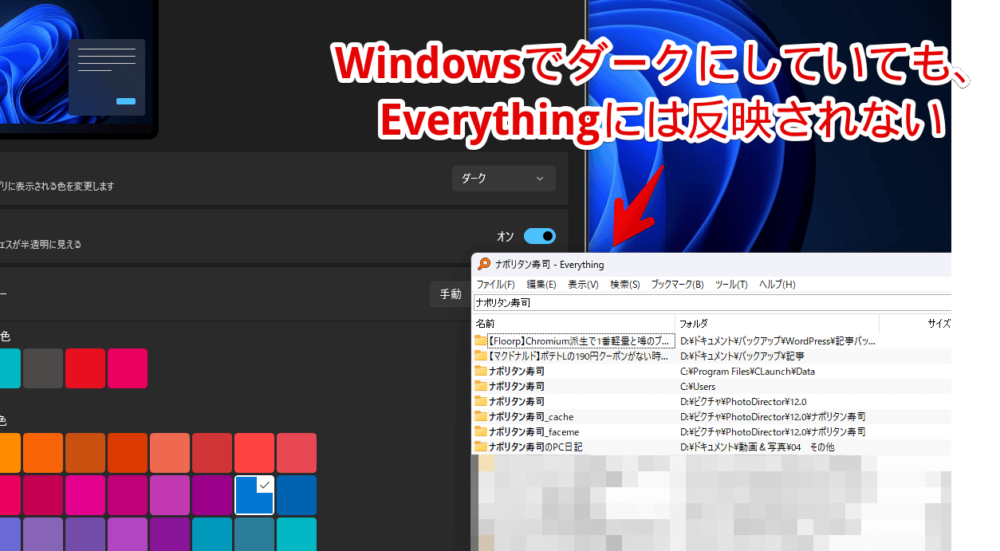
「Everything」ソフトを起動して、上部の「ツール」タブ→「オプション(Ctrl+P)」→「フォントと色」から、検索結果の背景部分や文字色を変更できます。
本記事は、Windows11での解説です。ポータブル版とインストール版、どちらも方法は一緒だと思いますが、念のため、本記事ではインストール版を前提に書いていることを報告しておきます。もしポータブル版で操作方法が異なっていた場合、すみません。
「Everything」のダウンロード方法については、以下の記事を参考にしてみてください。
Everythingの背景や文字色を変えてダークモードにする方法
「Everything」ソフトを起動して、上部の「ツール」タブ→「オプション(Ctrl+P)」をクリックします。
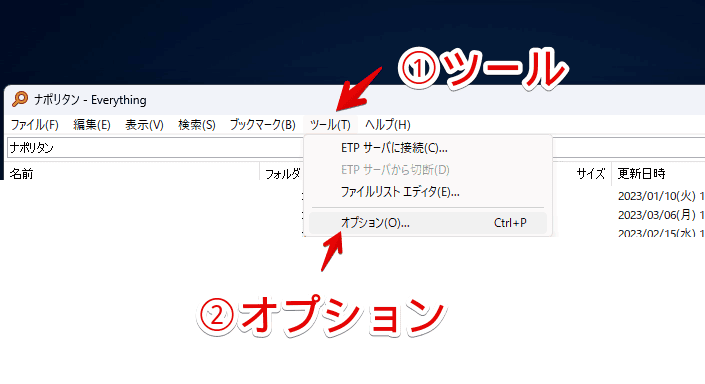
左側の「フォントと色」をクリックします。

検索結果の色を変えたい場合は、「行の色設定」にある「通常(または交互別色時の1行目です。)」を選択して、文字色と背景色を「カスタム」にします。右側にあるカラーパレットをクリックします。
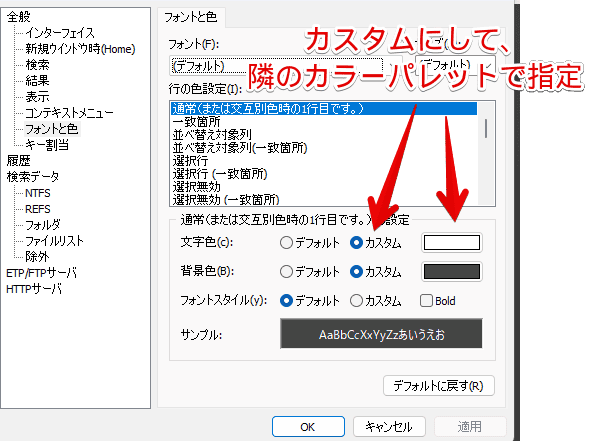
Windowsの「色の設定」ダイアログが表示されます。好きな色を選択します。
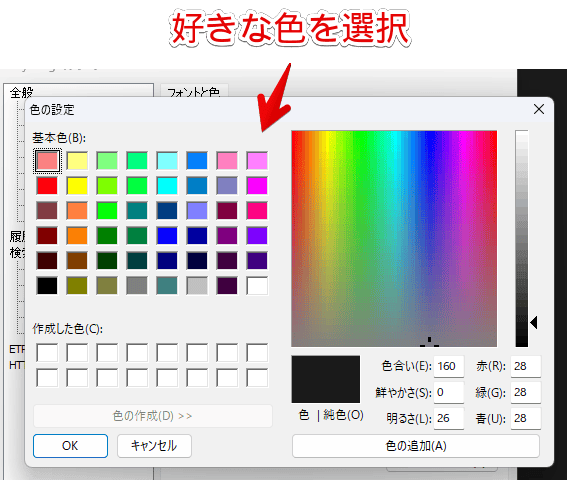
変更できたら、「サンプル」内にある配色を確認します。OKな場合は、「適用」をクリックします。「Everything」の配色が変更されます。
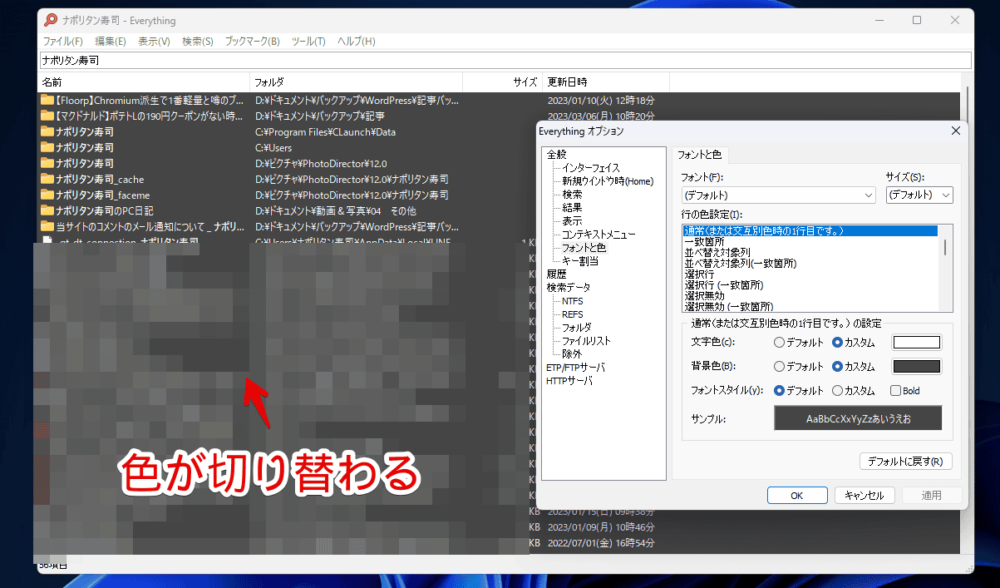
フォントの種類とフォントサイズも、同じ設定画面から変更できます。Windowsにインストールしているフォントの中から選択できます。
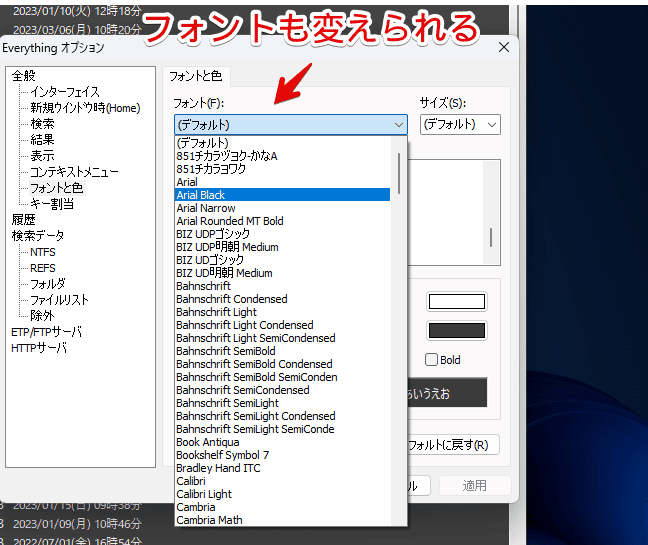
僕の勝手なイメージですが、黒背景に緑文字は、なんかプログラミングできます感が出ます。かっこいい…。
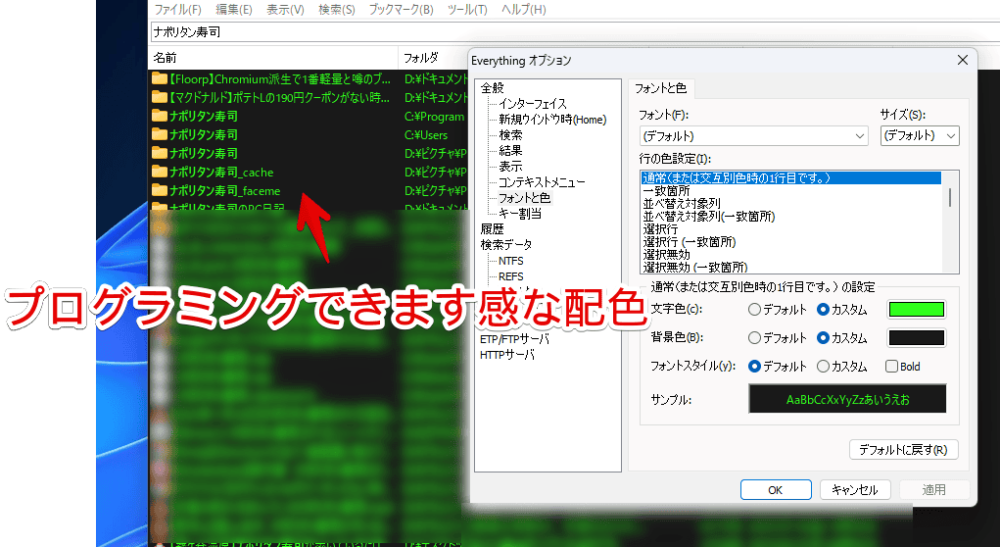
本当は、上部のウィンドウ名やタブ名、検索ボックス付近、下部のステータスバーなどにも反映されてほしかったのですが、反映されませんでした。「行の色設定」から、選択行など様々な場所を変更できますが、ウィンドウ上部などの項目はありませんでした。
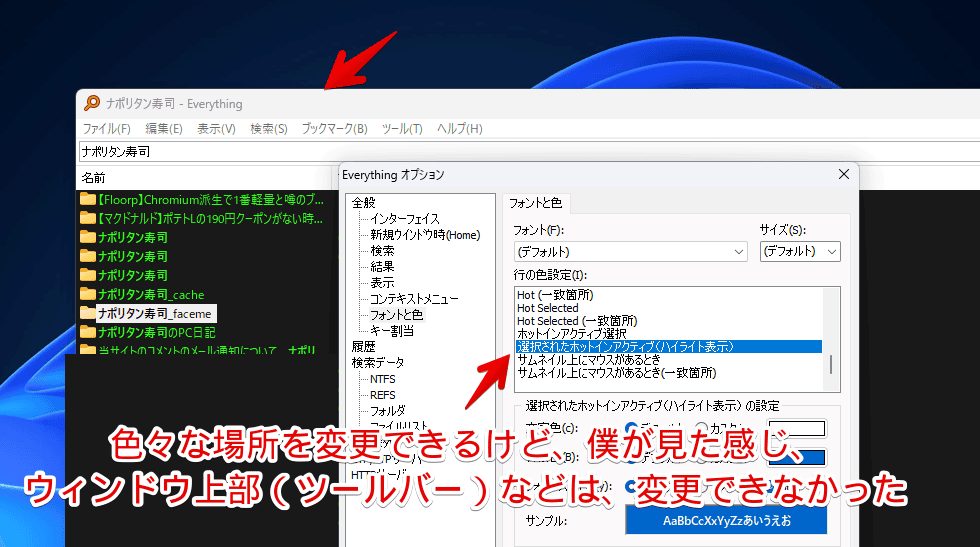
Everythingのテーマについて、やりとりされているフォーラムにも同様の質問がありましたが、やはり現時点ではできないっぽいです。
Is there any way to make the theme also apply to the rest of the window? For example the menu bar and so?
To me it looks unnatural if the theme doesn’t blend in with the rest of the window and leaves a white patch on top.Currently, no.
Windows have not provided an API to do this last time I checked. I’m hoping there will be a future API to enable dark themes for any window.Alternatively, I would have to completely skin Everything myself, which is on my TODO list.
【DeepL翻訳】
テーマをウィンドウの他の部分にも適用させる方法はありますか?例えばメニューバーとか?
私には、テーマがウィンドウの他の部分と調和せず、上に白いパッチが残っていると不自然に見えます。現在のところ、ありません。
私が最後にチェックしたとき、Windowsはこれを行うためのAPIを提供していませんでした。将来、どんなウィンドウでもダークテーマを使えるようにするAPIが提供されることを期待している。あるいは、Everythingのスキンを完全に自分で作らなければならないが、これは私のTODOリストに入っている。
Download Color themes for Everything – voidtools forum
検索結果部分はダークモードなのに、ウィンドウ上部はライトテーマ…な点に違和感を感じますが、こればっかりは我慢するしかなさそうです。何か良い方法がある場合、問い合わせより教えていただければ幸いです。
一行ずつ交互で別々の色を設定したい場合
交互に別々の背景色を設定できる「交互別色表示」機能を搭載しています。有効にしたい場合は、表示→「交互別色表示」にチェックを入れます。
詳しくは、下記記事を参考にしてみてください。
元の配色に戻したい場合
ツール→オプション→「フォントと色」で、変更した項目を「デフォルト」にします。
設定したカラーパレットはそのままで、デフォルトの色に戻ります。やっぱりカスタマイズしたくなった場合は、「カスタム」に切り替えると、設定していたカラーパレットの色が反映されます。
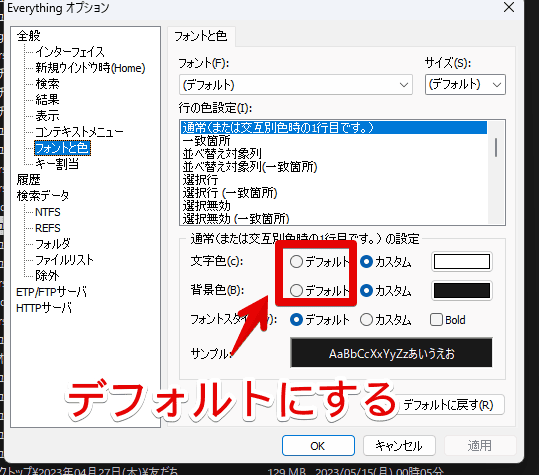
その他「Everything」の関連記事紹介
いくつか「Everything」に関する記事を書いています。気になるものがあれば、参考にしてみてください。
- 【Everything】高速検索ソフトのダウンロード・インストール方法
- 【Everything】言語を英語から日本語に切り替える方法
- 【Everything】スタートアップ起動を有効化・無効化する方法
- 【Everything】Windows11からアンインストールする方法
- 【Everything】特定のフォルダー・ドライブに絞って検索する方法
- 【Everything】特定のファイル・フォルダーを除外する方法
- 【Everything】高速検索ソフトの設定を新PCに移行する方法
- 【Everything】検索ボックスのフォントサイズ・種類を変更する方法
感想
以上、Windows内のデータ高速検索ソフト「Everything(エブリシング)」の配色を変更して、ダークモードにする方法でした。
「EveryTheme」という外部ソフトを利用することで、テーマをエクスポート・インポートすることも可能なようです。
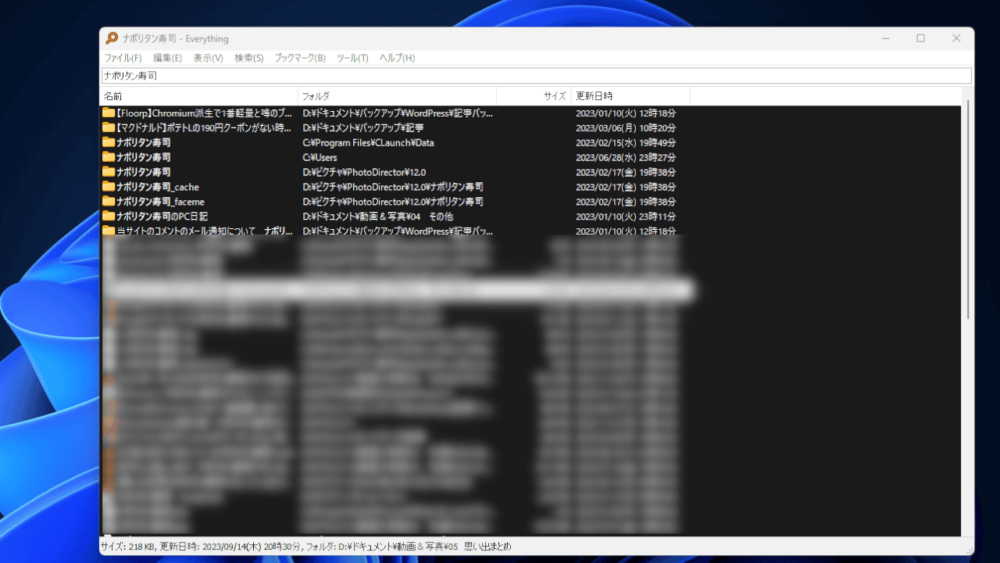
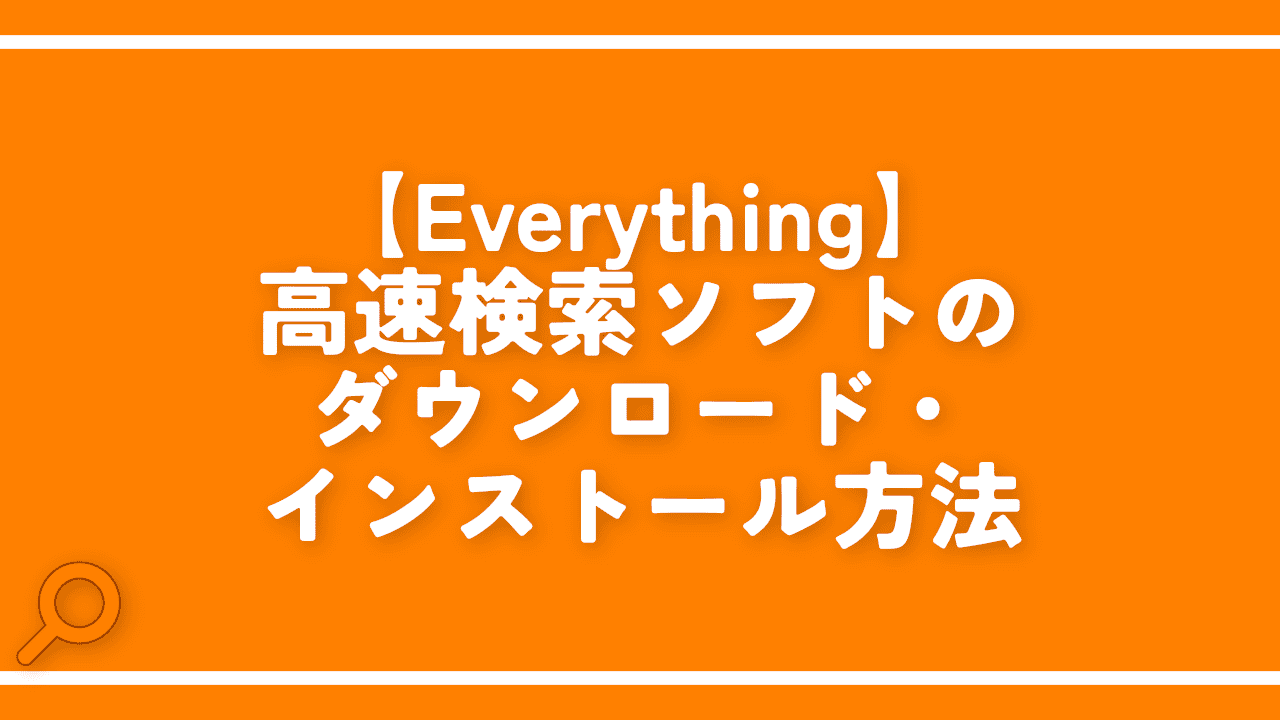
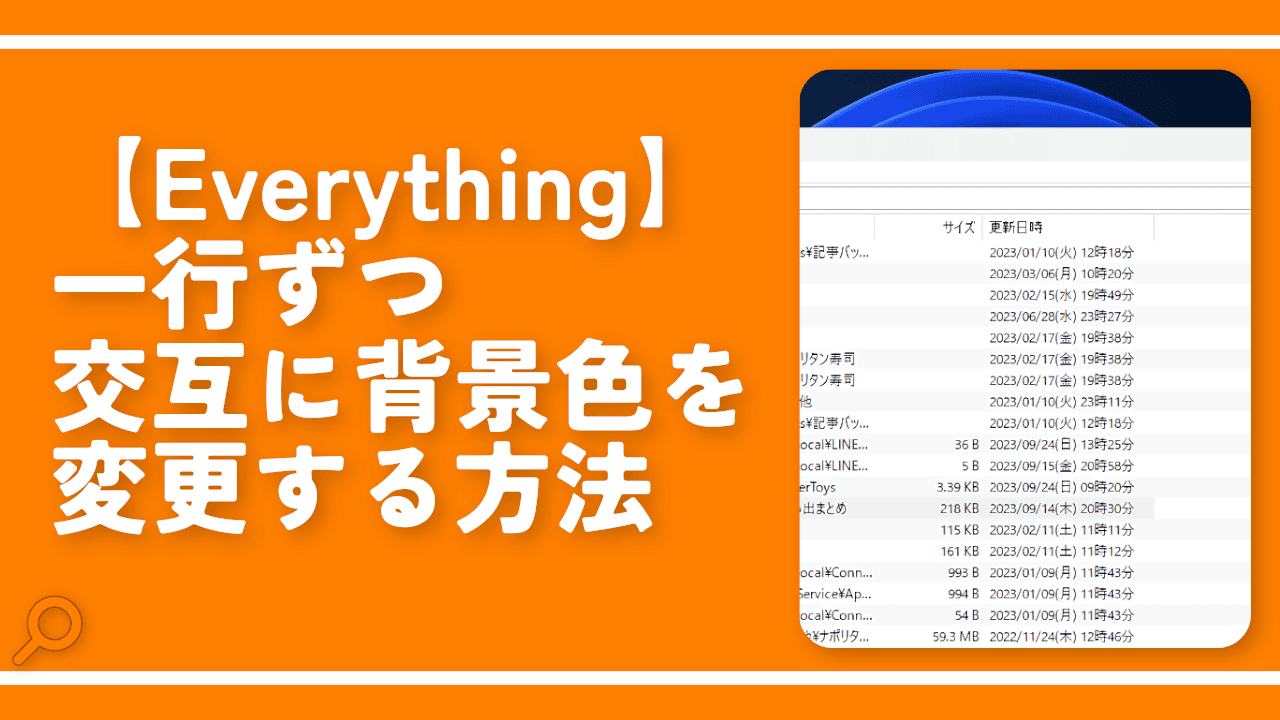
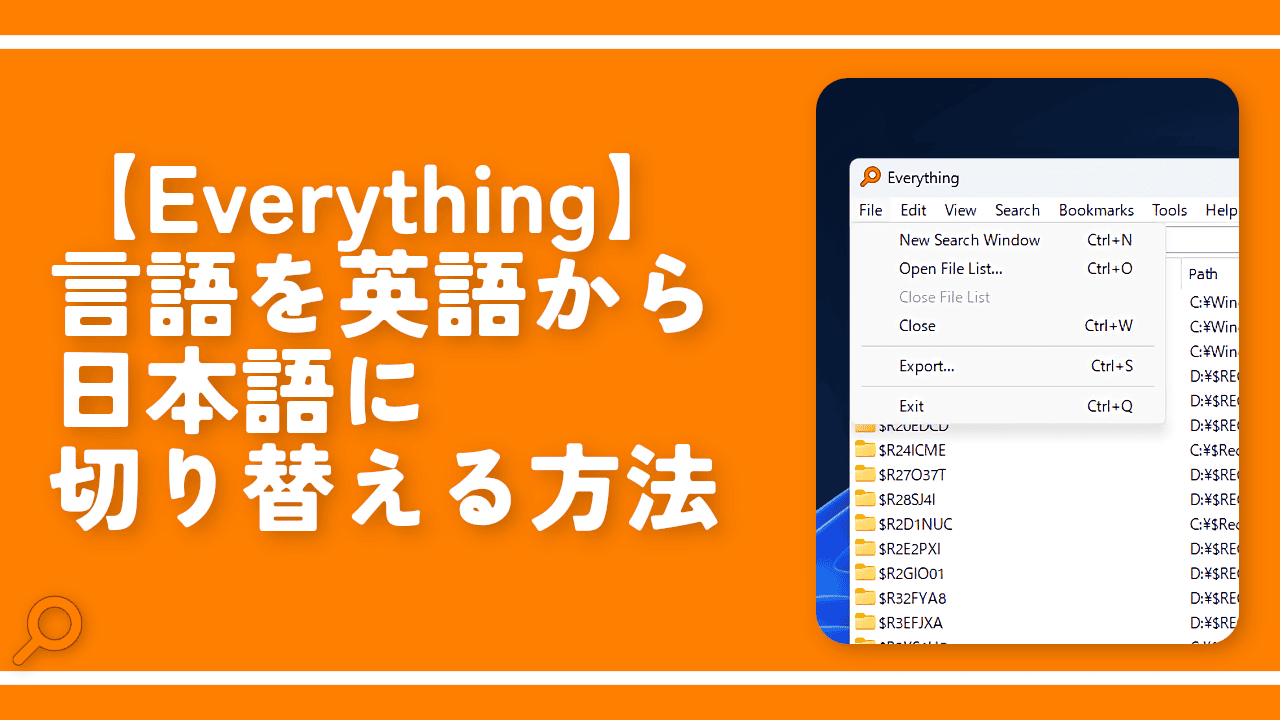
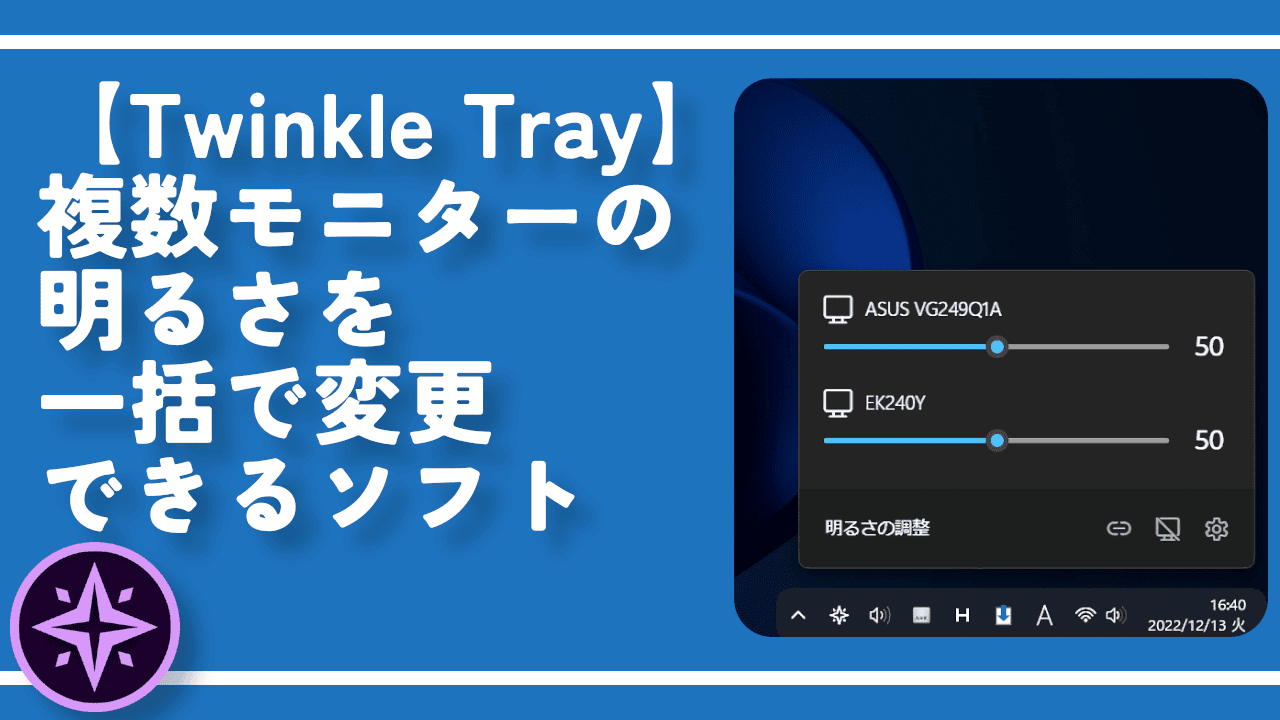



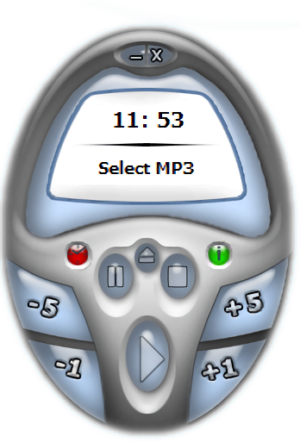
 Logicoolの「MX MASTER 3S」と「MX MECHANICAL MINI」を買った話
Logicoolの「MX MASTER 3S」と「MX MECHANICAL MINI」を買った話 カロリーメイトを綺麗に開けられるかもしれない方法
カロリーメイトを綺麗に開けられるかもしれない方法 【DPP4】サードパーティー製でレンズデータを認識する方法
【DPP4】サードパーティー製でレンズデータを認識する方法 【YouTube】一行のサムネイル表示数を増やすJavaScript
【YouTube】一行のサムネイル表示数を増やすJavaScript 【Clean-Spam-Link-Tweet】「bnc.lt」リンクなどのスパム消す拡張機能
【Clean-Spam-Link-Tweet】「bnc.lt」リンクなどのスパム消す拡張機能 【Youtubeフィルタ】任意のワードで動画をブロックする拡張機能
【Youtubeフィルタ】任意のワードで動画をブロックする拡張機能 【プライムビデオ】関連タイトルを複数行表示にするCSS
【プライムビデオ】関連タイトルを複数行表示にするCSS 【Google検索】快適な検索結果を得るための8つの方法
【Google検索】快適な検索結果を得るための8つの方法 【YouTube Studio】視聴回数、高評価率、コメントを非表示にするCSS
【YouTube Studio】視聴回数、高評価率、コメントを非表示にするCSS 飲んだお酒をメモ代わりに書いておく記事
飲んだお酒をメモ代わりに書いておく記事 【Condler】Amazonの検索結果に便利な項目を追加する拡張機能
【Condler】Amazonの検索結果に便利な項目を追加する拡張機能 ブログ記事を書く上で、極力使わないようにしている言葉
ブログ記事を書く上で、極力使わないようにしている言葉